CAD文档插入ole怎么合并?
设·集合小编 发布时间:2023-03-31 11:12:03 693次最后更新:2024-03-08 12:01:22
在CAD制图中,在日常的工作中经常使用CAD编辑器中的ole对象功能,在图纸的任何位置插入ole对象,但是在CAD中添加技术条件,那么CAD文档插入ole怎么合并?下面来告诉大家具体操作方法。
工具/软件
硬件型号:惠普(HP)暗影精灵8
系统版本:Windows7
所需软件:CAD编辑器
方法/步骤
第1步
首先,我们鼠标点击软件上方菜单栏中的“打开”选项卡,将需要进行编辑器的CAD图纸文件进行打开即可。

第2步
然后软件顶部菜单栏中的选项卡切换到“编辑器”选项,然后接下来在“绘制”工具栏中鼠标在点击“OLE对象(嵌入一个连接或一个嵌入式对象)”选项,并激活该命令选项。

第3步
接下来再一次移动鼠标,在CAD图纸中选择需要嵌入对象的位置,也可以输入宽度和高度指定位置,在选择完成后,即可激活插入对象窗口。
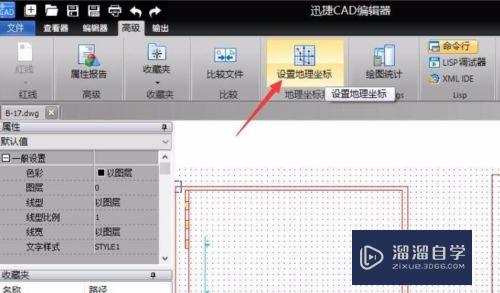
第4步
然后在弹出的“插入对象”对话框中,有“新建”以及“由文件创建”两个选项,根据自己的需要来进行选择,这里选择“新建”就可以了,然后在对象类型中选择要插入的对象,选择完成之后,点击对话框右上角的“确定” 按钮,退出对话框。

第5步
接下来将打开如图所示的”插入OLE对象“窗口,在此勾选”从文档创建“项,并选择相应的OLE对象进行插入。

第6步
当我们完成了相关OLE对象的插入操作后,就可以在相应的程序中对此文档所需要的内容进行编辑操作了。同时还可以在CAd文档中调整OLE相关属性。

第7步
最终效果如图所示:

- 上一篇:CAD数据怎么转gis数据?
- 下一篇:CAD常用快捷键有哪些?
相关文章
- SU如何导出CAD?
- CAD直线的中垂线怎么画?
- CAD中云线怎么画好看画匀称?
- CAD如何使用延伸?
- CAD如何安装插件?
- CAD致命错误如何处理?
- CAD怎么画出直齿条?
- CAD中如何绘制水管?
- Auto CAD2016安装及破解方法
- CAD要怎么插入文字?
- Auto CAD 怎么输入绝对坐标值?
- Auto CAD 2007怎样将界面设置成二维的?
- CAD怎么插入文字?
- Auto CAD中怎样改变已画直线的线宽?
- Auto CAD2017破解版下载附安装破解教程
- Auto CAD2015破解版下载附安装破解教程
- Auto CAD2010安装的时候显示已经安装时怎么回事?
- Auto CAD 左工具栏不见了怎么恢复?
- 2016Auto CAD 怎么输入绝对坐标值?
- 2014Auto CAD 怎么输入绝对坐标值?
- Auto CAD 没保存无意被关 能找回来吗?
- 怎么查看Auto CAD2012是否已激活?
- Auto CAD中配合公差怎么标注?
- 怎么才能把Auto CAD图转为超清晰的jpg格式
- Auto CAD缺少shx文件怎么解决?
- Auto CAD2014如何调出常用工具栏?
- Auto中CAD怎么将线段等分?
- Auto CAD2016安装与激活教程
- Auto CAD全局比例怎么用?
- Auto CAD如何加载插件工具?
- CAD多个文档怎么合并?
- 怎么用ole对象在CAD插入图片?
- CAD怎样插入ole对象?
- CAD怎么标注和编辑文档内容?
- Auto CAD三维图怎么画的啊?
- 怎么下载免费正版的Auto CAD?
广告位


评论列表